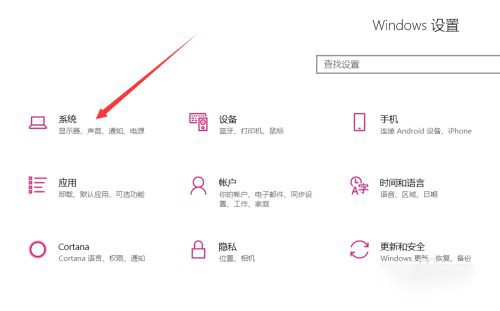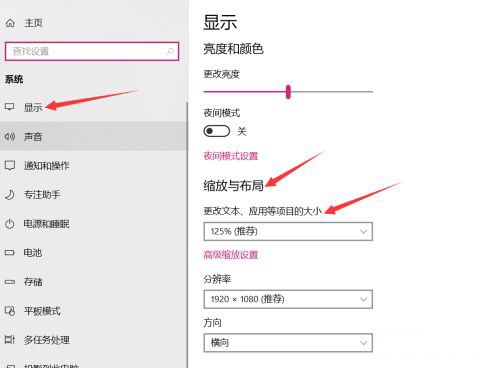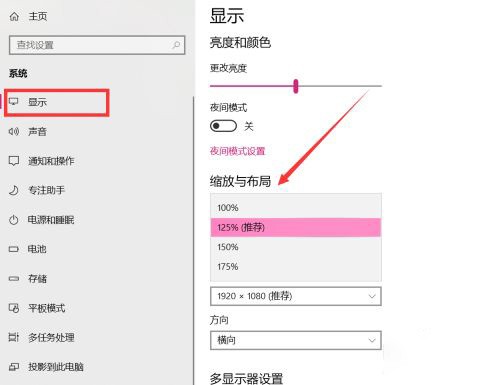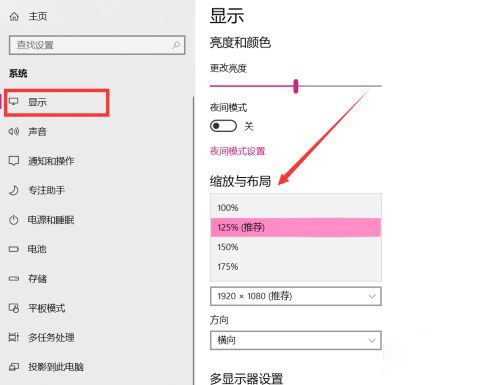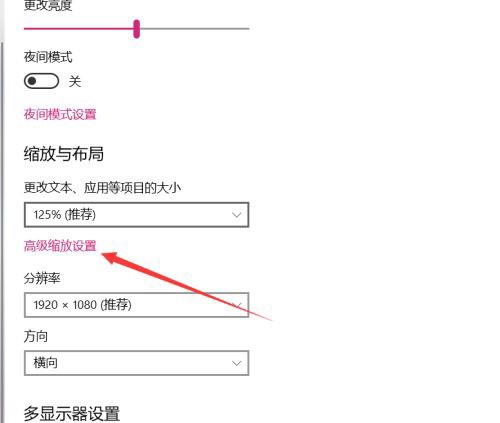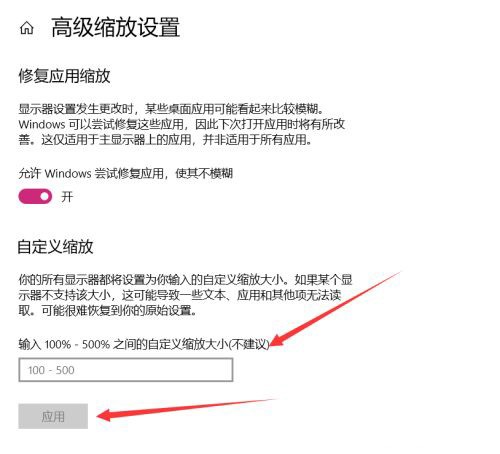Win10系统字体大小调整方法
在使用windows10电脑的时候有用户觉得当前电脑显示的系统字体太大或者是太小,因此想要对系统字体大小进行调整,这需要怎么操作呢?下面小编就给大家介绍下win10系统修改字体大小的操作方法吧,需要的用户一起来看看吧。
Win10系统字体大小调整方法
1、先打开开始菜单,选择【设置】,在windows设置界面点击【系统】
2、接着在显示选项卡右侧找到【缩放与布局】下方的【文本与应用项目大小】
3、点击【文本与应用项目大小】下拉框可以设置字体大小,有【100%、125%、150%、170%】四个选项
4、另外还可以点击下方的【高级缩放设置】
5、在打开的界面中输入自定义字体大小数值,再点击【应用】即可
以上就是小编给大家分享的Win10系统字体大小调整方法的全部内容,想要了解更多内容,请关注本站,小编会持续为大家更新更多相关攻略。
热门教程
Win11安卓子系统安装失败
2系统之家装机大师怎么怎么用?系统之家装机大师一键重装教程
3Windows11打印机驱动怎么安装?Windows11打印机驱动安装方法分享
4Win11电脑任务栏图标重叠怎么办?任务栏图标重叠图文教程
5Win11安卓子系统运行超详细教程!
6Win11激活必须联网且登录账号?安装完可退出账号
7Win11字体大小怎么调节?Win11调节字体大小教程
8更新Windows11进度条不动怎么办?更新Windows11进度条不动解决方法
9Win7旗舰版蓝屏代码0x000000f4是怎么回事?
10Win10如何强制删除流氓软件?Win10电脑流氓软件怎么彻底清除?
装机必备 更多+
重装教程
大家都在看
电脑教程专题 更多+